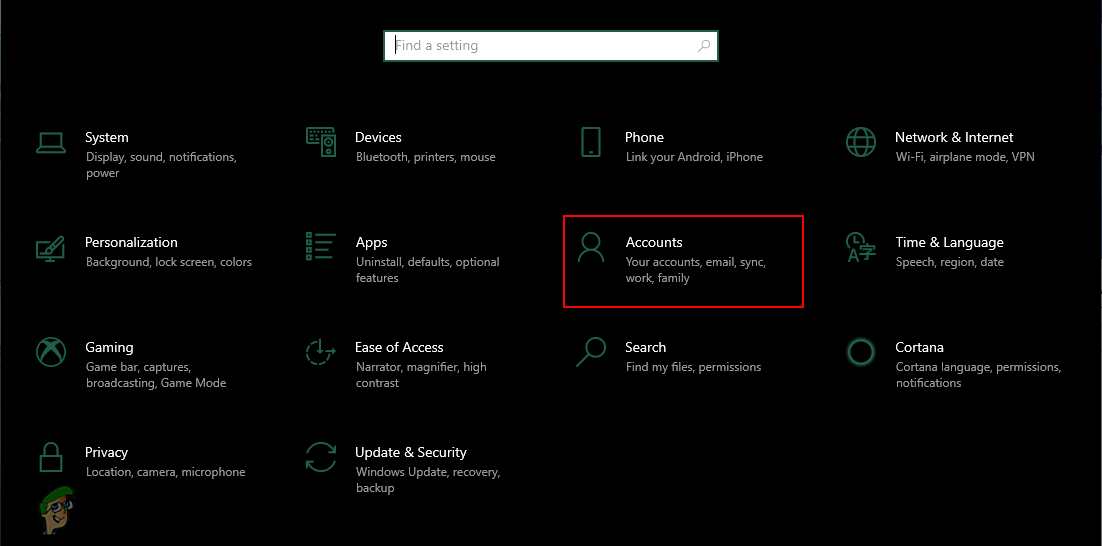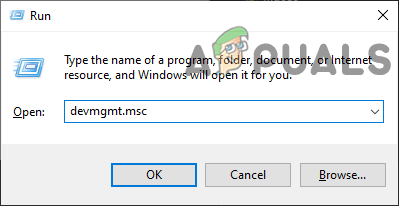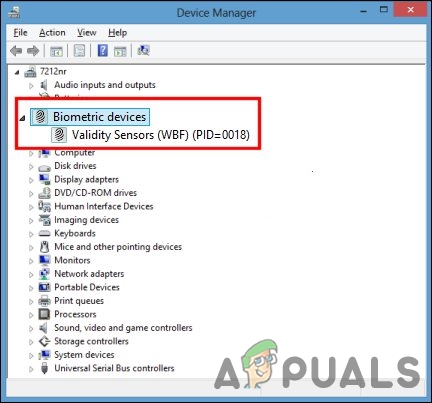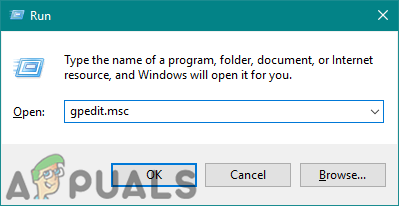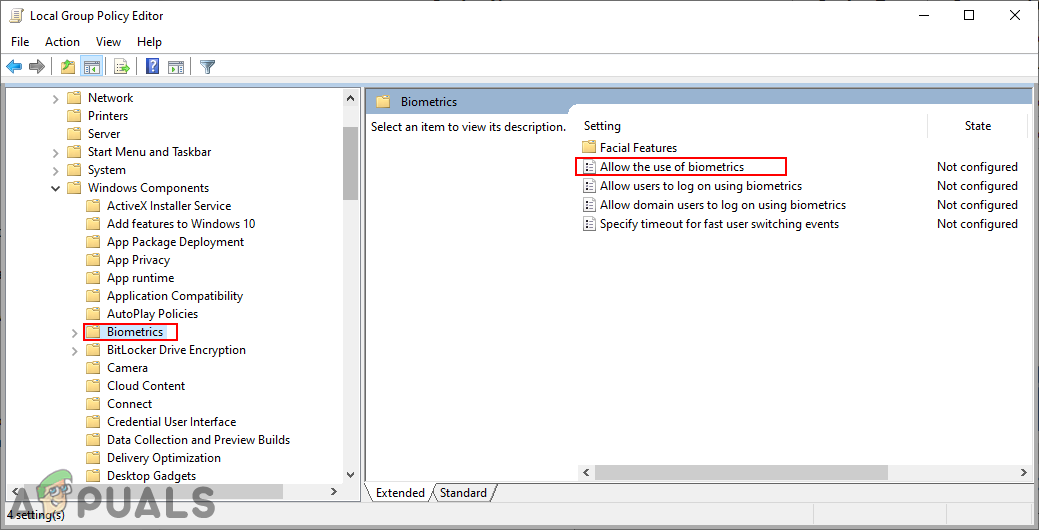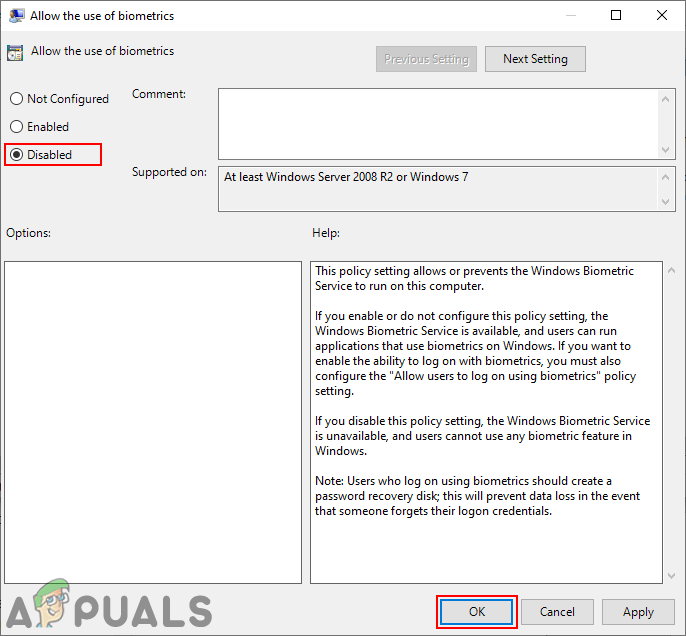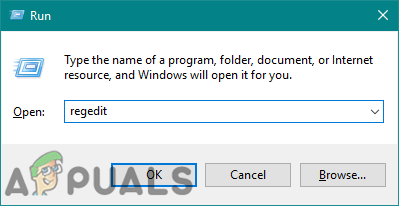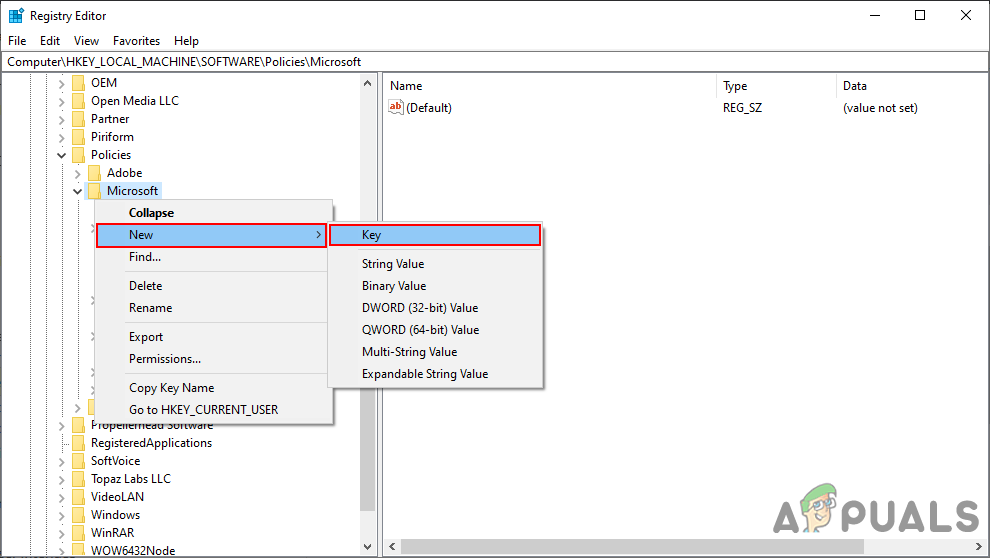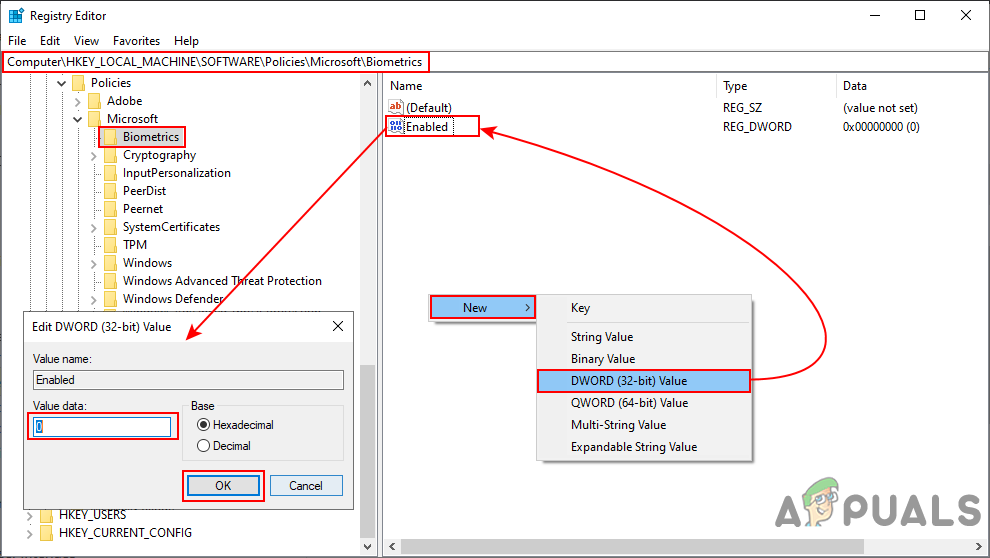ان دنوں بیشتر لیپ ٹاپ اور ٹیبلٹ کیمرے اور فنگر پرنٹ سینسر کے ساتھ آتے ہیں۔ ونڈوز 10 چہرے کی شناخت اور فنگر پرنٹ لاگ ان کیلئے سائن ان آپشنز فراہم کرتا ہے۔ ان صارفین کو استعمال کرکے بغیر کسی پاس ورڈ یا پن کو ٹائپ کیے اپنے نظام میں سائن ان کرسکتے ہیں۔ تاہم ، اگر صارف یہ اضافی تحفظ نہیں چاہتے ہیں یا وہ دوسرے لوگوں کے ساتھ سسٹم شیئر کررہے ہیں۔ وہ اپنے ونڈوز پر یہ بایومیٹرکس سیکیورٹی خصوصیات غیر فعال کرسکتے ہیں۔ وہ صرف سائن ان اختیارات کو غیر فعال کرسکتے ہیں یا بائیو میٹرک آلات کو مکمل طور پر غیر فعال کرسکتے ہیں۔

چہرے کی شناخت اور فنگر پرنٹ لاگ ان
ونڈوز 10 پر چہرے کی شناخت اور فنگر پرنٹ لاگ ان کو غیر فعال کرنے کے متعدد طریقے ہیں۔ عام طور پر ونڈوز سیٹنگ میں اس کو مرتب کرکے یا ڈیوائس منیجر کے ذریعے کرتے ہیں۔ تاہم ، گروپ پالیسی ایڈیٹر اور رجسٹری ایڈیٹر جیسے دوسرے طریقے بھی موجود ہیں۔ یہ طریقے ونڈوز سیٹنگ سے بھی خصوصیات کو مکمل طور پر غیر فعال کردیں گے۔
ونڈوز کی ترتیبات میں چہرے کی شناخت یا فنگر پرنٹ لاگ ان کو ہٹانا
چہرے کی شناخت اور فنگر پرنٹ لاگ ان کو ونڈوز سیٹنگ میں سائن ان آپشن میں منظم کیا جاسکتا ہے۔ جب یہ اختیارات فعال ہوجائیں گے ، آپ ان کو درج کردہ تلاش کرسکیں گے۔ صارفین آسانی سے ان اختیارات کو سائن ان کی ترتیبات سے ہٹا سکتے ہیں۔ یہ روک دے گا فنگر پرنٹ یا چہرہ سائن ان آپ کے سسٹم پر اور صارفین اب ان کا استعمال کیے بغیر سائن ان کرسکتے ہیں۔ ان سائن ان آپشنز کو جب بھی صارف چاہے واپس شامل کیا جاسکتا ہے۔ نیز ، یہ اختیارات صرف ہوں گے ان آلات والے سسٹم کے ل available دستیاب ہیں .
- دبائیں ونڈوز + I کھولنے کے لئے کلید ونڈوز کی ترتیبات . اب سر پر جائیں اکاؤنٹس ترتیب.
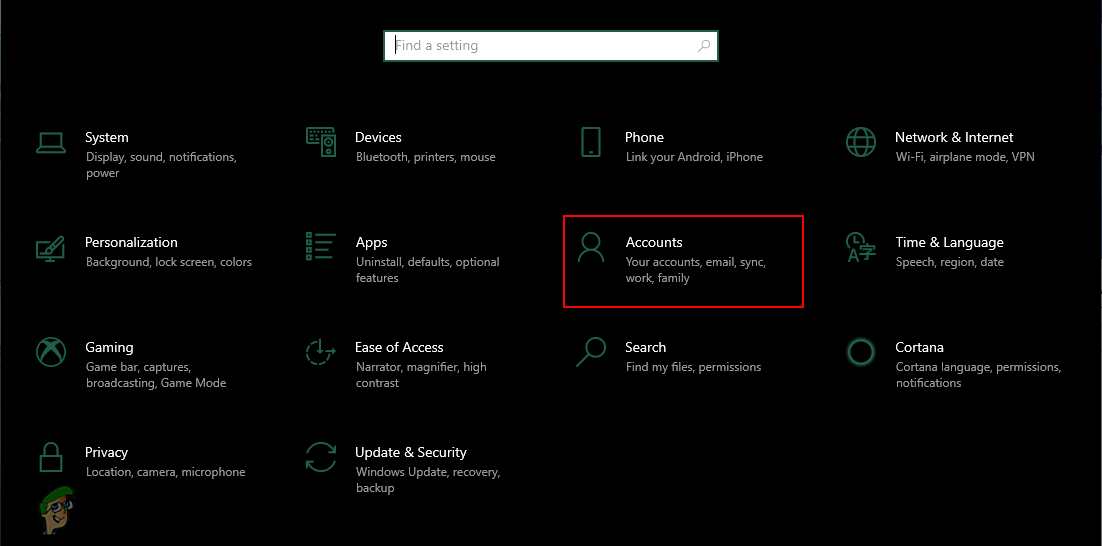
کھاتوں کی ترتیبات
- بائیں پین میں ، پر کلک کریں سائن ان اختیارات. اب پر کلک کریں ونڈوز ہیلو چہرہ اور ونڈوز ہیلو فنگر پرنٹ ، پھر پر کلک کریں دور اسے غیر فعال کرنے کے لئے بٹن

فنگر پرنٹ لاگ ان کو ہٹا رہا ہے
- اس سے ونڈوز میں بائیو میٹرکس کی خصوصیت غیر فعال ہوجائے گی۔
ڈیوائس منیجر کے ذریعہ بائیو میٹرک ڈیوائسز کو غیر فعال کرنا
فنگر پرنٹ لاگ ان یا چہرے کی شناخت کو مکمل طور پر غیر فعال کرنے کا ایک اور طریقہ آلہ مینیجر میں موجود آلات کو غیر فعال کرنا ہے۔ صارفین آپریٹنگ سسٹم کے ل additional اضافی اضافی آلات کو غیر فعال کرسکتے ہیں ، جس سے نظام میں استحکام کے مسائل پیدا نہیں ہوتے ہیں۔ آلے کو غیر فعال کرنے کی طرح ، صارفین جب چاہیں اسے دوبارہ فعال کرسکتے ہیں۔ ڈیوائس منیجر کے ذریعہ بائیو میٹرک ڈیوائسز کو غیر فعال کرنے کے لئے درج ذیل اقدامات پر عمل کریں:
- پکڑو ونڈوز کلید اور دبائیں R کھولنا a رن ڈائیلاگ پھر 'ٹائپ کریں devmgmt.msc ”اور دبائیں داخل کریں کھولنے کے لئے آلہ منتظم . آپ بھی تلاش کرسکتے ہیں آلہ منتظم ونڈوز سرچ فیچر کے ذریعے یا کنٹرول پینل کے ذریعے۔
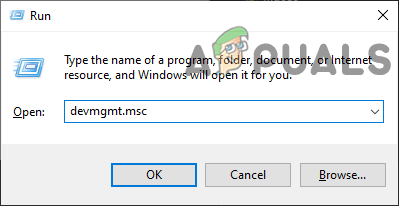
اوپننگ ڈیوائس منیجر
- میں آلہ منتظم ، تلاش کریں بایومیٹرک ڈیوائسز . اس پر دائیں کلک کریں اور منتخب کریں غیر فعال کریں آپشن
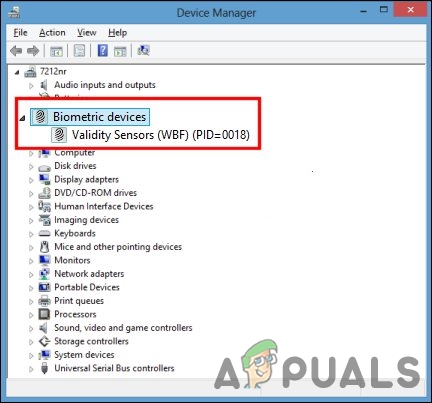
بائیو میٹرک ڈیوائسز کو غیر فعال کرنا
- یہ آلات کو غیر فعال کردے گا اور یہ اس وقت تک کام کرنا بند کردے گا جب تک کہ آپ اسے دوبارہ فعال نہ کریں۔
لوکل گروپ پالیسی ایڈیٹر استعمال کرکے بایومیٹرکس کو غیر فعال کرنا
آپ مقامی گروپ پالیسی ایڈیٹر کے ذریعے بایومیٹرکس سائن ان آپشنز کو بھی غیر فعال کرسکتے ہیں۔ پہلے سے طے شدہ طور پر ، بایومیٹرکس آپ کے سسٹم پر فعال ہے۔ مقامی گروپ پالیسی ایڈیٹر کسی بھی ترتیبات کو استعمال کرنے اور تشکیل دینے میں بہت آسان ہے۔ یہ ہر ترتیب کے بارے میں بھی تفصیلات فراہم کرتا ہے جس پر صارفین کلک کرتے ہیں۔
اگر آپ ونڈوز ہوم ورژن استعمال کررہے ہیں تو بہتر ہے یہ طریقہ چھوڑ دیں . لوکل گروپ پالیسی ایڈیٹر ونڈوز ہوم ایڈیشن پر دستیاب نہیں ہے۔
اگر آپ کو اپنے سسٹم پر لوکل گروپ پالیسی ایڈیٹر ملا ہے تو ، پھر آپ مندرجہ ذیل مراحل میں دکھائے جانے والے ترتیب کو غیر فعال کرسکتے ہیں۔
- دبائیں ونڈوز اور R کھولنے کے لئے چابیاں ایک ساتھ رن ڈائیلاگ اب ٹائپ کریں “ gpedit.msc ڈائیلاگ میں اور دبائیں داخل کریں کھولنے کے لئے کلید مقامی گروپ پالیسی ایڈیٹر .
نوٹ : اگر یہ ظاہر کرتا ہے UAC (صارف اکاؤنٹ کنٹرول) فوری طور پر ، پھر منتخب کریں جی ہاں .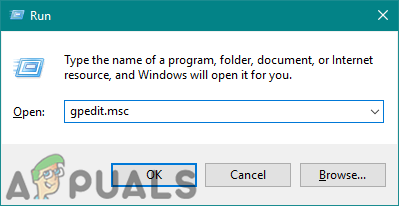
مقامی گروپ پالیسی ایڈیٹر کھولنا
- کے بائیں پین میں مندرجہ ذیل جگہ پر جائیں مقامی گروپ پالیسی ایڈیٹر :
کمپیوٹر کی تشکیل انتظامی سانچے ونڈوز اجزاء بایومیٹرکس
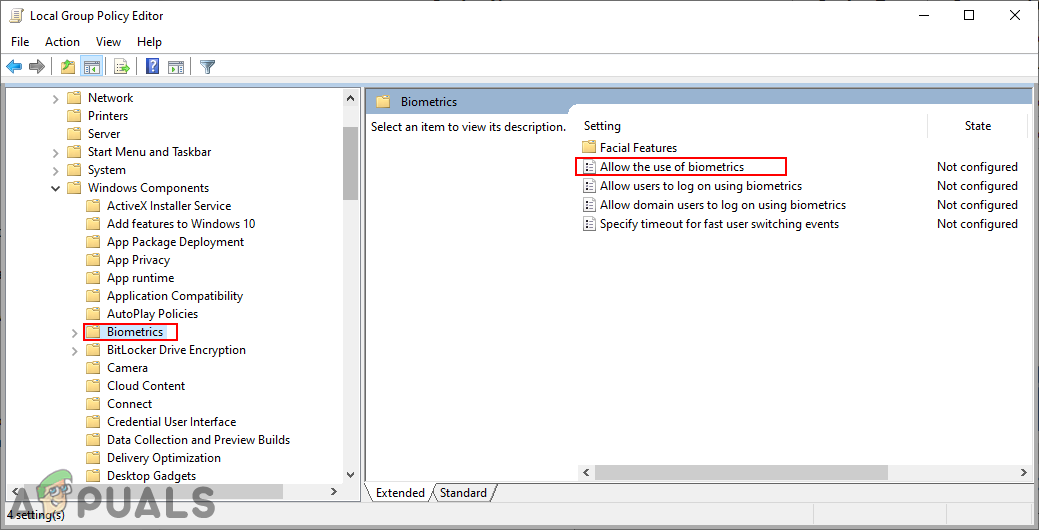
ترتیب کھولنا
- 'نامی ترتیب پر ڈبل کلک کریں۔ بایومیٹرکس کے استعمال کی اجازت دیں “۔ اس سے ایک اور ونڈو کھل جائے گی ، ٹوگل کو تبدیل کریں گے تشکیل شدہ نہیں کرنے کے لئے غیر فعال . پر کلک کریں لگائیں / ٹھیک ہے تبدیلیوں کو لاگو کرنے کے لئے بٹن.
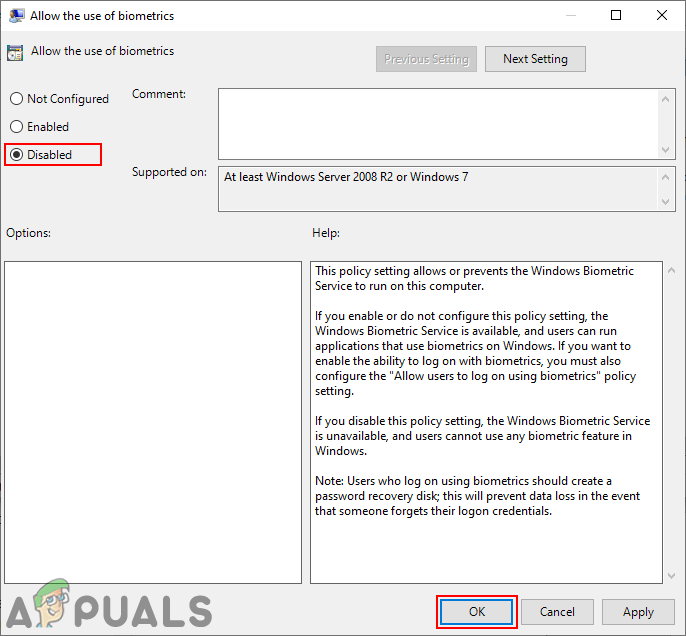
بایومیٹرکس کو غیر فعال کرنا
- بائیو میٹرکس اب غیر فعال ہوجائیں گے۔ اسے واپس چالو کرنے کے لئے ، صرف ٹوگل آپشن کو اس میں تبدیل کریں تشکیل شدہ نہیں یا فعال .
رجسٹری ایڈیٹر استعمال کرکے بایومیٹرکس کو غیر فعال کرنا
مقامی گروپ پالیسی ایڈیٹر کے برخلاف ، رجسٹری ایڈیٹر ونڈوز آپریٹنگ سسٹم کے تمام ورژن پر دستیاب ہے۔ لوکل گروپ پالیسی ایڈیٹر کے ذریعے صارف جو بھی تشکیل کرسکتا ہے وہ سب کچھ رجسٹری ایڈیٹر کے ذریعے بھی کیا جاسکتا ہے۔ اس کے لئے صارفین کو مخصوص ترتیب ترتیب دینے سے پہلے کچھ تکنیکی اقدامات کی ضرورت ہوگی۔ رجسٹری ایڈیٹر بیک اپ کی خصوصیت بھی فراہم کرتا ہے جسے استعمال کرنے سے صارفین کی ترتیبات کو اس طرح بحال کرنے کے لئے استعمال کر سکتے ہیں جیسے تھا۔ اپنے سسٹم میں بائیو میٹرکس کو غیر فعال کرنے کے لئے درج ذیل اقدامات پر عمل کریں:
- کھولو رن دبانے سے ڈائیلاگ ونڈوز + آر چابیاں ایک ساتھ. پھر ، ٹائپ کریں “ regedit 'اور دبائیں داخل کریں کھولنے کے لئے کلید رجسٹری ایڈیٹر . منتخب کریں جی ہاں کے لئے UAC (صارف اکاؤنٹ کنٹرول) فوری طور پر.
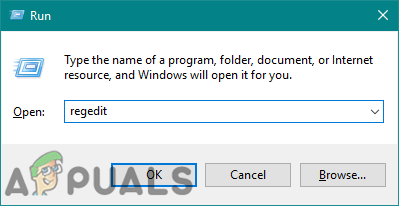
رجسٹری ایڈیٹر کھولنا
- کے بائیں پین میں درج ذیل کلید پر جائیں رجسٹری ایڈیٹر :
HKEY_LOCAL_MACHINE OF سافٹ ویئر پالیسیاں مائیکروسافٹ بایومیٹرکس
- اگر بایومیٹرکس کلید پہلے ہی موجود نہیں ہے ، پھر بائیں پین پر دائیں کلک کرکے اور کلید کو منتخب کرکے ایک نئی کلید بنائیں نیا> کلید دکھایا گیا ہے کے طور پر اختیار.
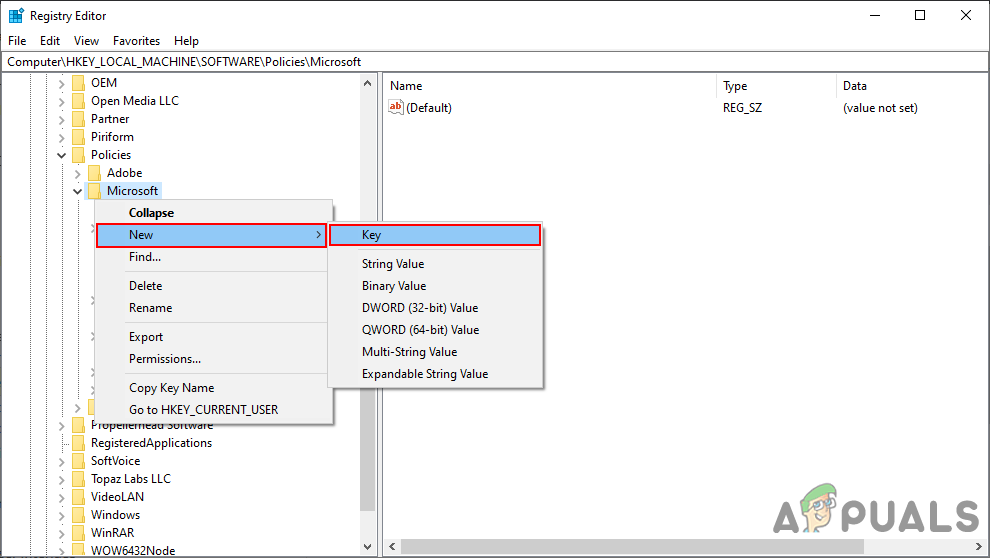
گمشدہ چابی بنانا
- اب نام کی قیمت بنائیں فعال دائیں طرف دائیں کلک کرکے اور منتخب کرکے نیا> DWORD (32 بٹ) ویلیو . اسے کھولنے کے لئے اس پر ڈبل کلک کریں اور یقینی بنائیں کہ ڈیٹا کی قیمت ہے 0 جیسا کہ یہ بطور ڈیفالٹ ہونا چاہئے۔
نوٹ : ڈیٹا ویلیو 1 کے لئے ہے چالو کرنا اور ڈیٹا ویلیو 0 کے لئے ہے غیر فعال .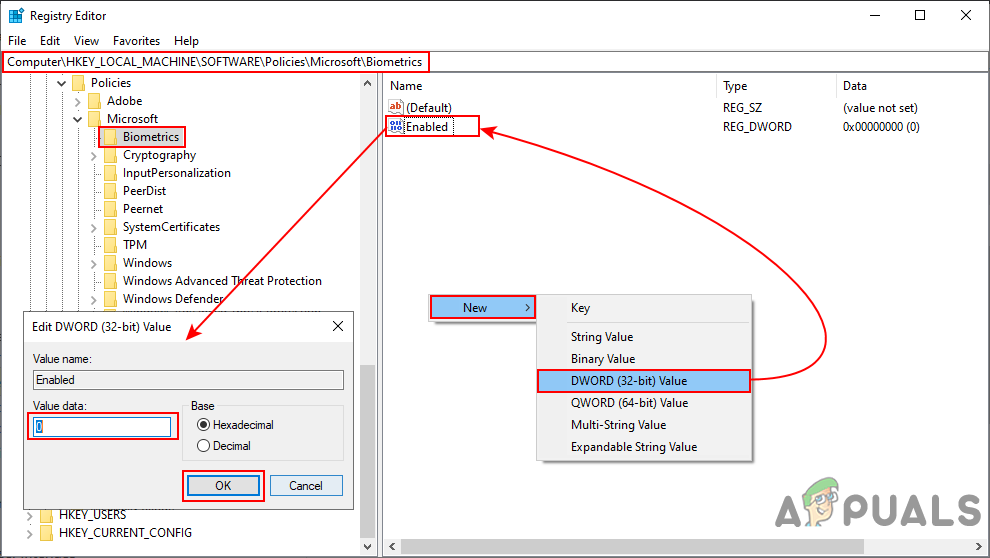
ڈیٹا ویلیو 0 کے ساتھ قابل قدر بنانا
- یہ رجسٹری ایڈیٹر کے ذریعہ بائیو میٹرکس کو غیر فعال کردے گا۔